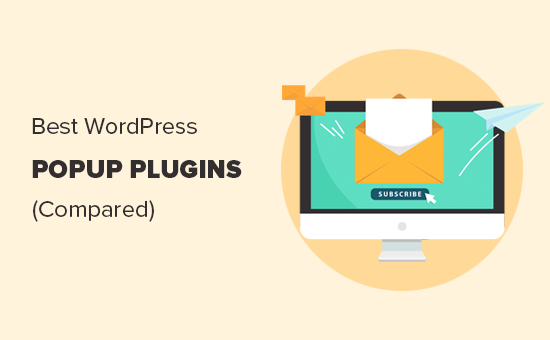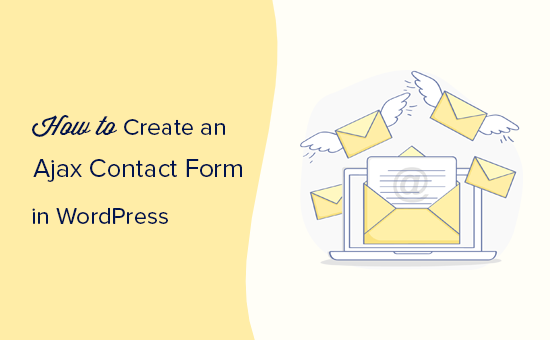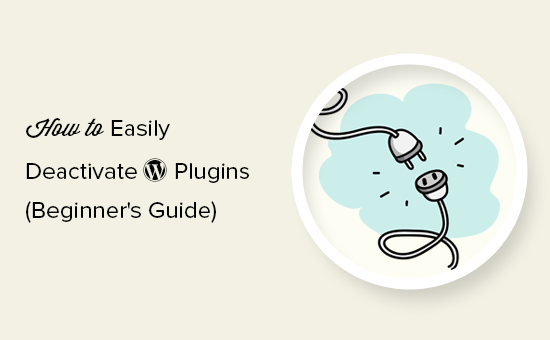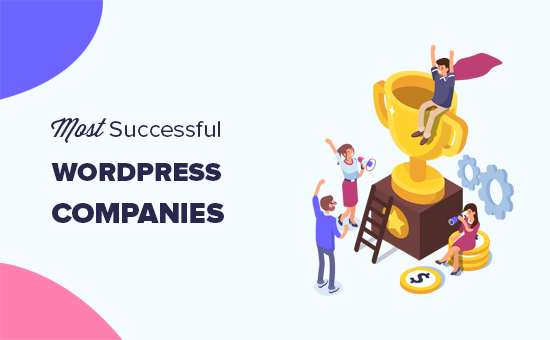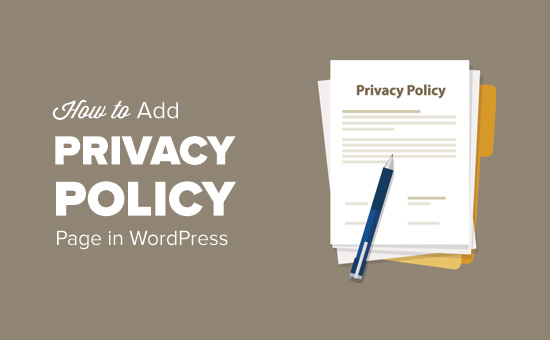Как создавать повторно используемые блоки контента с помощью WordPress
Если вы обнаружите, что регулярно добавляете одни и те же элементы конструктора текста или страницы в свои записи WordPress, есть более эффективный способ. Это называется многократно используемыми блоками контента, и это решение значительно облегчит создание ваших постов или страниц.
В зависимости от вашего сайта у вас может быть стандартный контент, который вы часто добавляете в свои записи и страницы. Это может включать фрагменты текста, такие как введение или уведомление об отказе от ответственности. Возможно, его изображения, кнопки, ссылки или определенное форматирование часто применяются к тексту. Это может быть даже подписная форма для вашей рассылки.
Какой бы контент вы ни повторяли на регулярной основе, многократно используемые блоки контента могут помочь. Они сэкономят вам много времени и усилий, а также помогут вам стать более продуктивным.
В этом посте вы узнаете 3 простых способа создать раздел контента один раз, а затем добавить его в несколько постов и страниц одним нажатием кнопки. Сначала мы рассмотрим встроенную опцию в WordPress, а затем поговорим о двух популярных опциях построения страниц. Теперь давайте посмотрим, как создавать повторно используемые блоки контента для WordPress!
Программы для Windows, мобильные приложения, игры - ВСЁ БЕСПЛАТНО, в нашем закрытом телеграмм канале - Подписывайтесь:)
Замечания: Это руководство использовалось для охвата бесплатного плагина Global Content Blocks, но так как он был удален и есть гораздо более простые методы, мы выбрали 3 лучших (на наш взгляд) варианта, чтобы заменить его.
1. Создавайте повторно используемые блоки контента с помощью Gutenberg
Если вы используете WordPress 5.0 или выше, у вас уже есть встроенный редактор Gutenberg. В то время как многие люди разделяют новый редактор, Гутенберг добавляет некоторые полезные инструменты в ядро WordPress. А именно, это интуитивно понятная система построения страниц на основе блоков.
Хотя существует много встроенных блоков Гутенберга (для заголовков, галерей, последних сообщений, списков и т. Д.), У вас также есть возможность сохранить свои собственные блоки многократного использования.
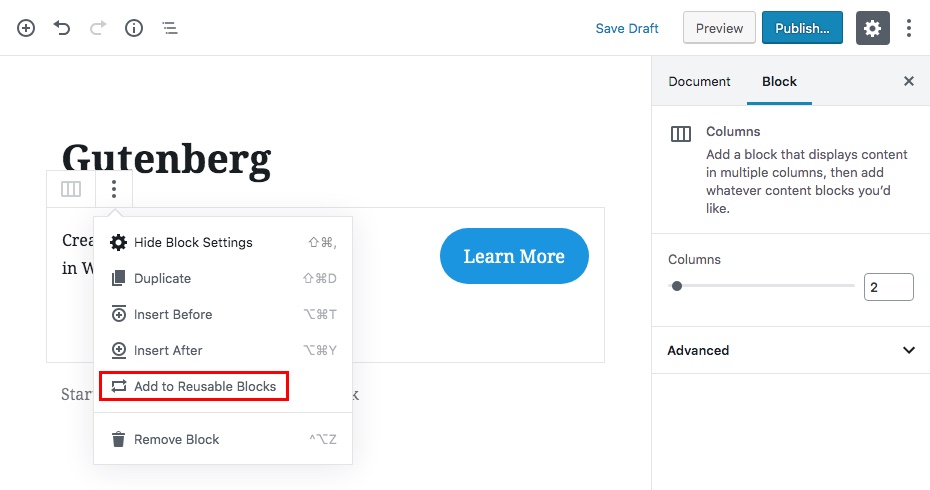
Создав контент, который вы хотите использовать повторно, нажмите на значок с 3 точками. Затем выберите опцию «Добавить в повторно используемые блоки».
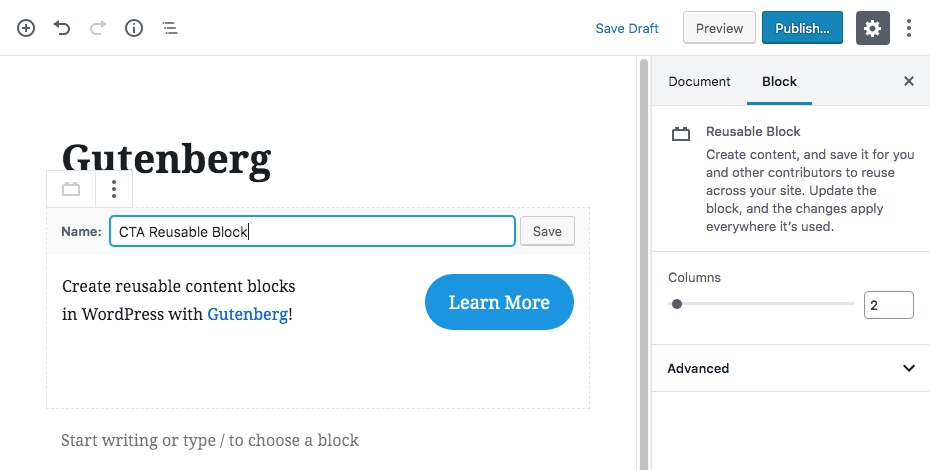
Просто добавьте свое имя блока контента и сохраните.
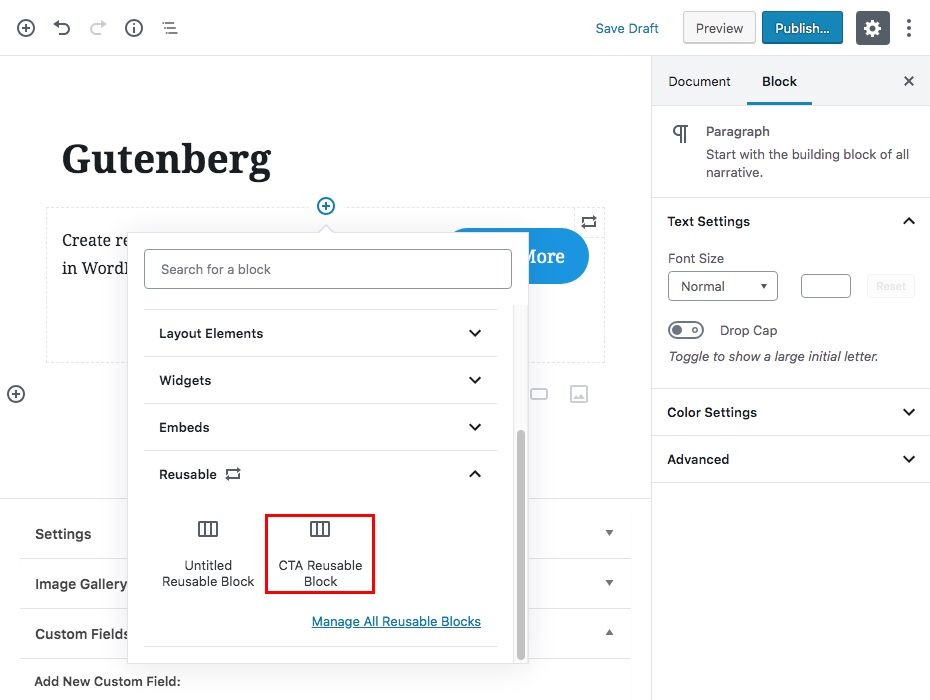
Теперь вы сможете выбрать свой повторно используемый элемент при добавлении новых блоков (либо найдите название своего блока, либо найдите его в разделе «Повторное использование»). Просто помните, что все элементы, которые вы хотите видеть в своем блоке контента, должны находиться в одной строке.
2. Добавьте повторно используемые блоки содержимого в WP Bakery с Templatera
Одним из самых популярных сборщиков является WP Bakery Page Builder (ранее Visual Composer). Не удивительно, что они предлагают простой способ создания многократно используемых блоков контента и макетов.
В отличие от последнего варианта, который мы рассмотрели, блоки контента для повторного использования по умолчанию не являются частью WP Bakery. Вместо этого вам необходимо приобрести, установить и активировать дополнение Templatera.
ПОЛУЧИТЬ ШАБЛОН
Замечания: WP Bakery и Templatera включены в нашу общую тему WordPress! Поэтому, если вы уже используете нашу тему (или хотите получить копию), вам не нужно приобретать конструктор страниц WP Bakery или Templatera. Просто установите их при появлении запроса после установки темы.
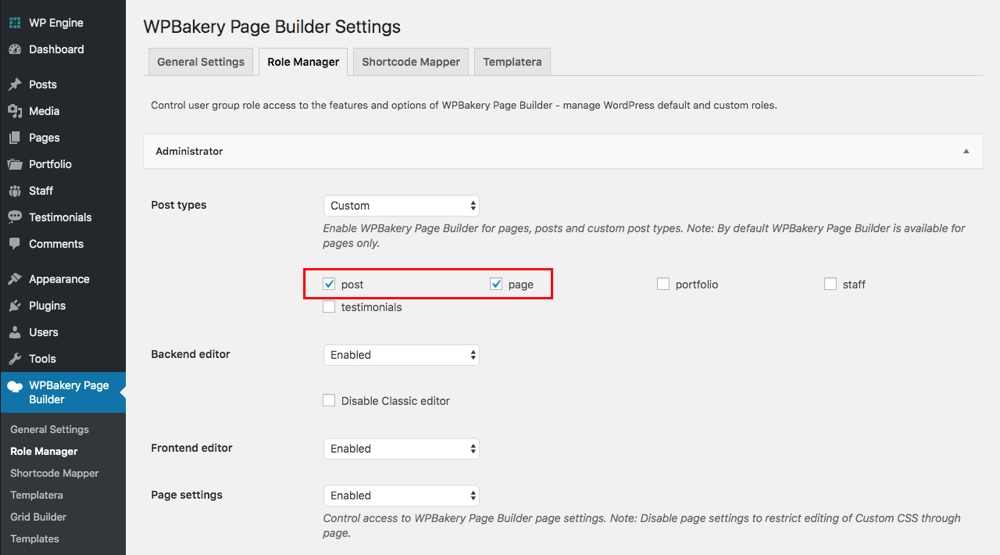
Установив и активировав WP Bakery и Templatera, перейдите в «Role Manager», чтобы убедиться, что у вас активен компоновщик на всех типах постов, на которых вы планируете его использовать.
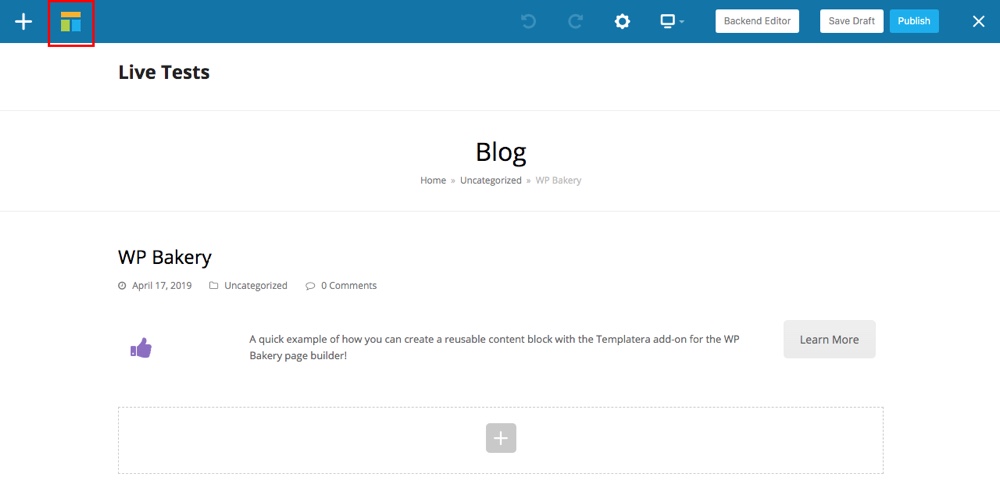
Тогда вы можете перейти к созданию страницы. После того, как вы создали макет, который, возможно, захотите использовать снова, щелкните значок Templatera в верхнем левом углу.
Замечания: Тема Total использует значок Templatera на главной панели заголовка, но если вы используете другие темы, вы можете увидеть логотип WP Baker hat.
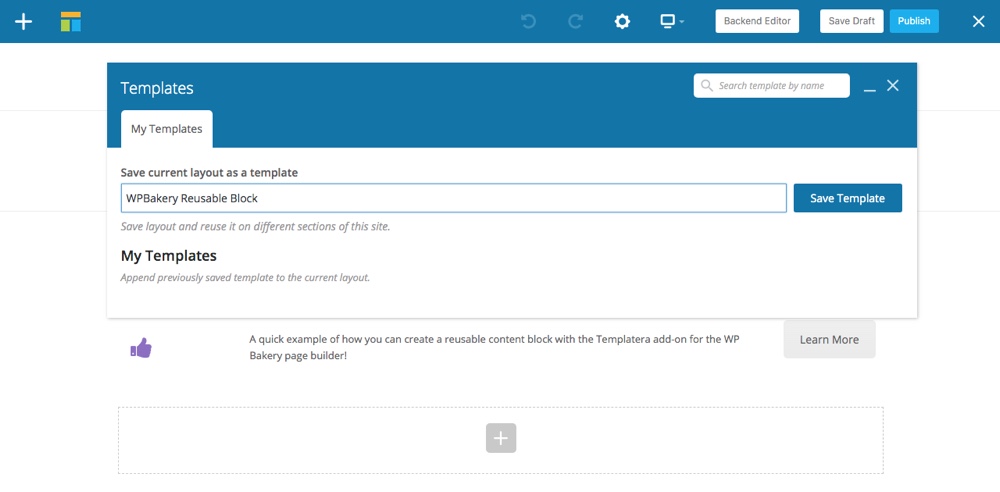
Добавьте имя для вашего шаблона макета и сохраните.
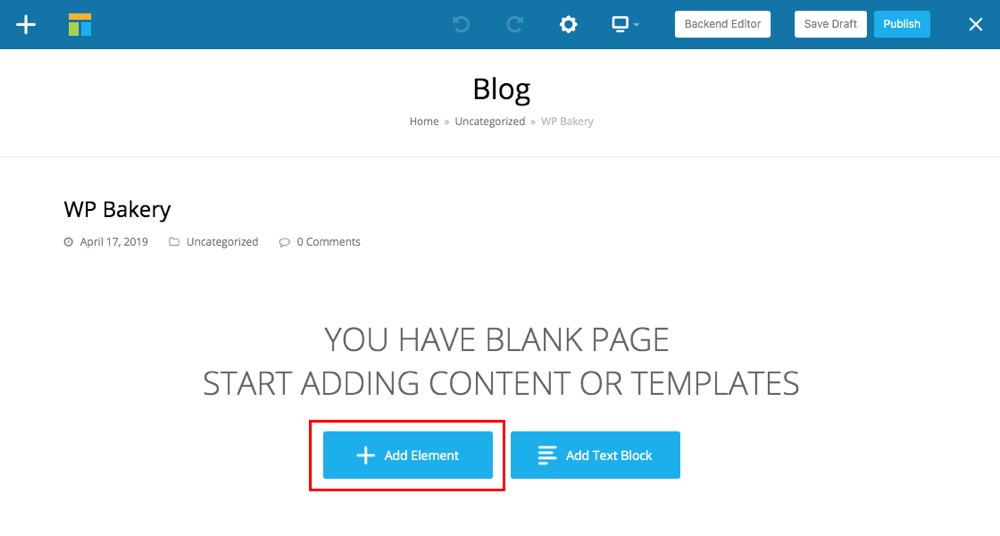
Чтобы использовать шаблон на новых сообщениях или страницах, просто нажмите «Добавить элемент».
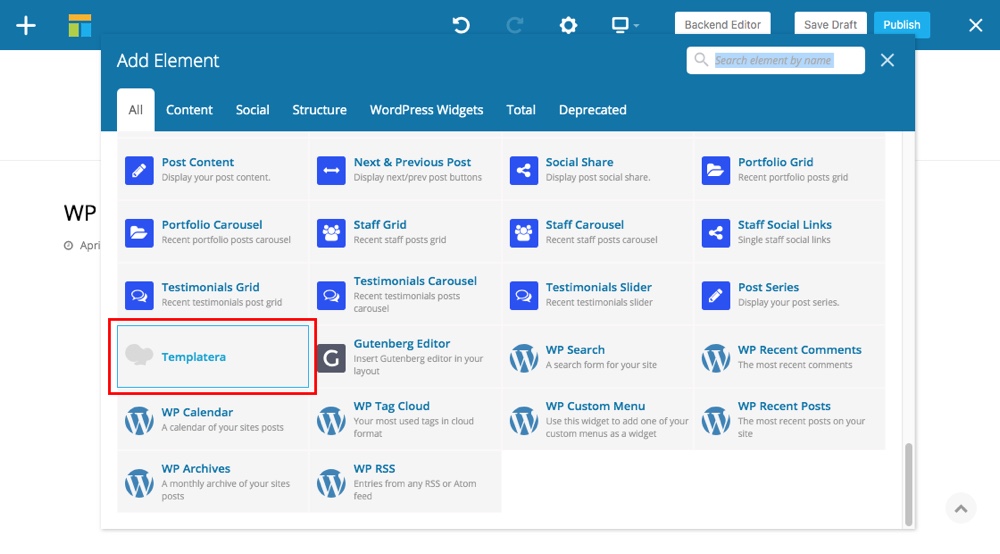
Прокрутите вниз и нажмите на блок компоновщика страниц «Templatera».
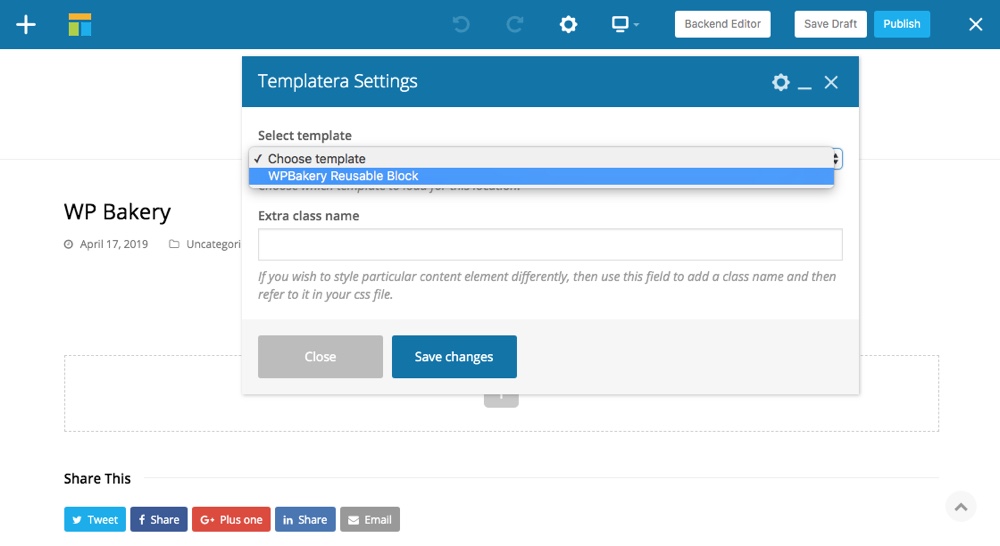
Выберите свой шаблон и сохраните. Затем вы можете перетаскивать и перемещать свой повторно используемый блок контента или добавлять другой контент вокруг него.
3. Создайте повторно используемый контент с блоками Elementor
И мы не можем говорить о повторно используемых блоках контента, не освещая Elementor. Elementor – еще один популярный конструктор страниц с множеством простых опций для создания пользовательских макетов страниц.
В отличие от последнего построителя страниц, в плагин ядра включена функция многократного использования блоков Elementor. На самом деле, он даже доступен в бесплатной версии плагина (хотя обновление до Elementor Pro действительно того стоит).
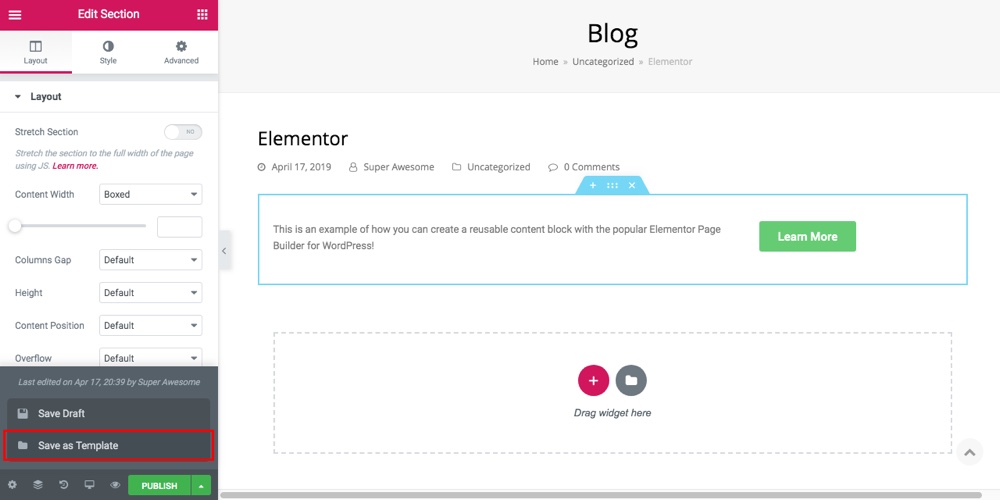
Чтобы создать повторно используемый блок контента с помощью Elementor, просто нажмите на стрелку рядом с кнопкой сохранения и выберите параметр «Сохранить как шаблон».
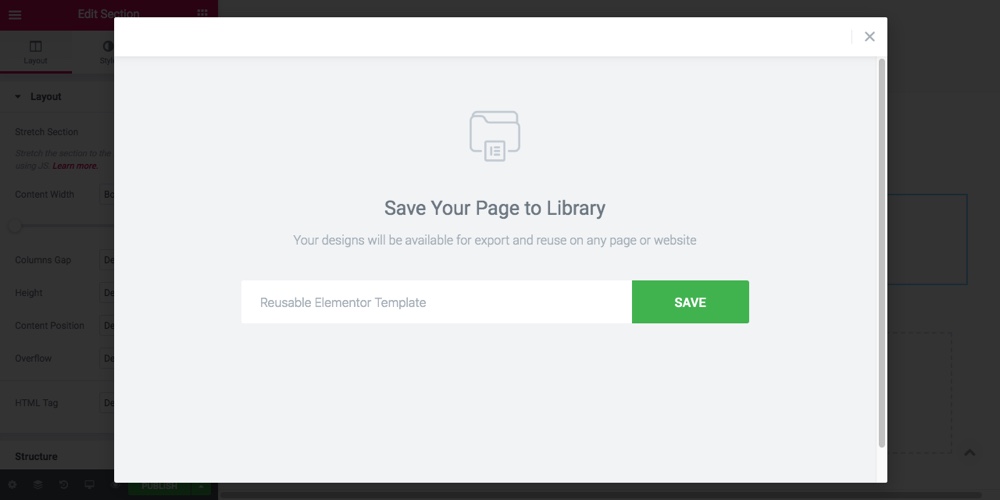
Откроется всплывающее окно с именем вашего нового шаблона. Не забудьте нажать кнопку Сохранить.
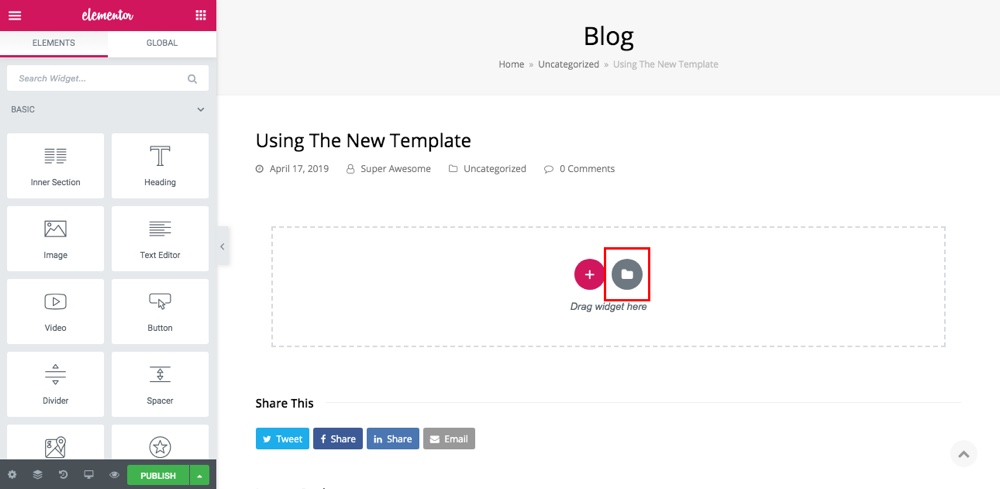
Чтобы использовать новый блок, нажмите на значок папки при создании новой страницы. Это откроет библиотеку шаблонов Elementor (одна из причин, по которой мы рекомендуем перейти на Pro, состоит в том, что она включает в себя сотни готовых макетов для ускорения создания сайта – вы можете найти здесь).
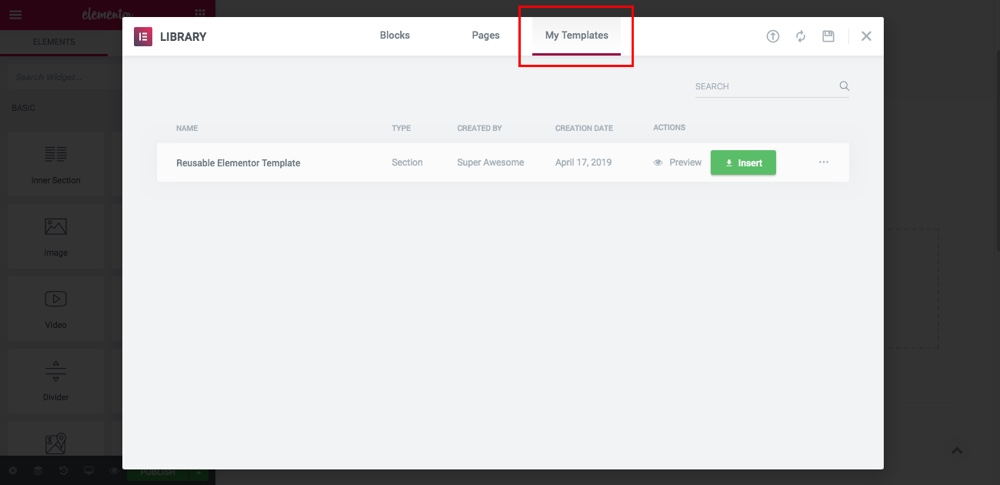
Чтобы использовать свой блок, перейдите в «Мои шаблоны» и вставьте свой блок. Это оно!
Заключение
Надеемся, что вы увидите много ситуаций, когда многократно используемые блоки контента могут сэкономить вам много времени и усилий. Поскольку практически любой контент может быть добавлен в блок контента, а блоки могут быть добавлены практически в любую часть вашего сайта, включая виджеты и шаблоны тем, вы можете по-настоящему креативно использовать эту мощную функцию WordPress.
Какой контент вы превратите в блок контента для повторного использования, чтобы сэкономить время? Или у вас есть другой метод, который мы не упомянули в этом списке? Бесплатно бесплатно поделиться своими советами (или вопросами) в разделе комментариев!
Программы для Windows, мобильные приложения, игры - ВСЁ БЕСПЛАТНО, в нашем закрытом телеграмм канале - Подписывайтесь:)